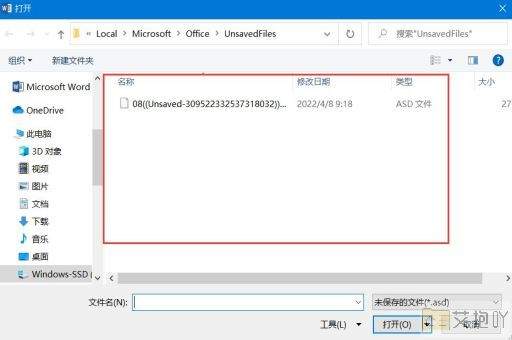word文档标准格式设置在哪里
在microsoft word中,标准格式的设置是一个非常重要的步骤,它能够使你的文档看起来更加专业和统一。以下是一份关于如何在word中设置标准格式的详细说明:
标题:microsoft word中的标准格式设置
一、页面设置
1. 打开word文档,点击顶部菜单栏中的“布局”选项(对于旧版本的word,可能是“页面设置”)。
2. 在下拉菜单中选择“边距”,在这里你可以设定上下左右的页边距,通常情况下,我们会选择1英寸或者2.54厘米。
3. 点击“纸张大小”,在这里可以选择你想要的纸张大小,例如a4。

二、字体和字号
1. 选择你要编辑的文字,然后在顶部菜单栏中找到并点击“开始”选项。
2. 在这里,你可以看到“字体”和“字号”两个选项。一般情况下,正文我们使用宋体或黑体,字号为五号或小四号;标题我们可以使用黑体或加粗,字号为一号或二号。
三、段落设置
1. 选中你要编辑的段落,然后在顶部菜单栏中找到并点击“开始”选项。
2. 在这里,你可以看到“段落”图标,点击后会出现一个下拉菜单。
3. 在这个菜单中,你可以设置行距,首行缩进等参数。一般来说,正文的行距设为1.5倍,首行缩进两个字符。
四、标题样式
1. 在顶部菜单栏中找到并点击“引用”选项,然后选择“目录”下的“插入目录”。
2. 这时会弹出一个新的窗口,在这里你可以设置标题的级别,以及是否显示页码等信息。
3. 标题的样式可以通过点击“开始”选项下的“样式”来设定。
以上就是word中标准格式的基本设置,通过这些设置,可以使你的文档看起来更加整洁和专业。当然,具体的标准格式可能会根据不同的需求有所不同,你可以根据自己的需要进行调整。


 上一篇
上一篇